UG10.0练习工程图十五
1、如下图所示,
打开UG10.0软件,新建一空白的文件,
另存为:UG10.0练习工程图十五

2、如下所示,
快速创建一个下图中的实体,作为后面的演示所用,
将基准坐标系隐藏。

3、如下图所示,
执行【应用模块——制图——新建图纸页】‘’
选择“使用模板:A3-无视图”,
点击确定。

4、如下所示,
执行【菜单——格式——图层设置】,
勾选“图框”所在的图层

5、如下图所示,
点击工具栏中的基本视图,
默认选择俯视图,默认比例1:1,
在图框中选择靠左的位置放置视图,

6、如下所示,
自动转为投影视图,水平移动,放置在右边
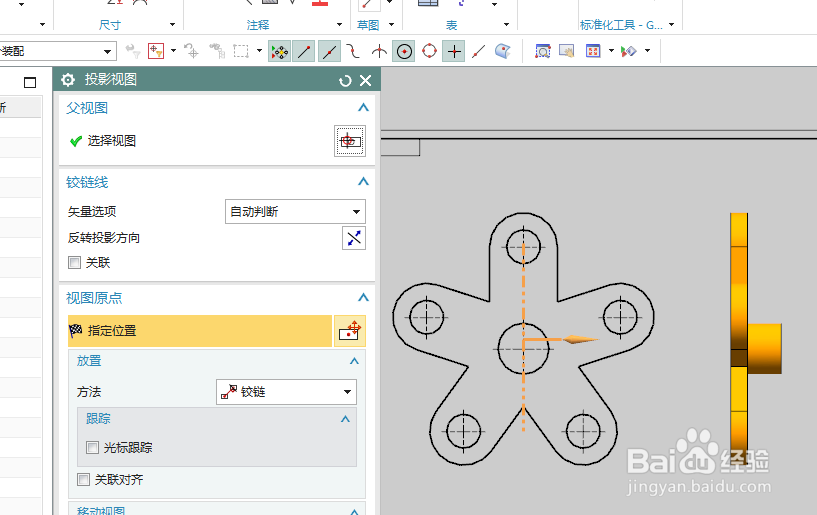
7、如下所示,
点击工具栏中的中心线,点击基本视图中的两条平行线,
完成2D中心线的创建。

8、如下所示,
点击工具栏中的快速尺寸命令,
标注尺寸:
投影视图标注:厚度10,圆柱直径ø30,圆柱高度20,
基本视图标注:直径ø40,直径ø20,宽度40(多余了,可以删除),
圆心距离60,角度72°,

9、如下所示,
双击修改基本视图中的尺寸,
前面都加上“5-”,
————
至此,
这个工程图就制作完成,
本次练习结束。

声明:本网站引用、摘录或转载内容仅供网站访问者交流或参考,不代表本站立场,如存在版权或非法内容,请联系站长删除,联系邮箱:site.kefu@qq.com。
阅读量:152
阅读量:92
阅读量:86
阅读量:129
阅读量:180